كيفية توصيل نموذج الاستطلاع بورقة Google
نشرت: 2022-11-24هل تتساءل عما إذا كان من الممكن دمج جدول بيانات Google مع نموذج استطلاع على موقع الويب الخاص بك؟
الجواب نعم! إذا كان لديك موقع WordPress على الويب ، فيمكنك بسهولة توصيل نموذج استطلاع ببرنامج Google Sheet.
في هذه المقالة ، سنوضح لك جميع الخطوات التي تحتاجها لإعداد هذا!
قم بإنشاء نموذج استبيان WordPress الخاص بك الآن
هل يمكنك إجراء مسح في جداول بيانات Google؟
لا ، لا يمكنك إجراء استطلاع مباشرةً في جداول بيانات Google. ومع ذلك ، يمكنك إرسال ردود من أداة إنشاء الاستبيان إلى جداول بيانات Google. يتيح لك ذلك الاحتفاظ بسجل لجميع ردود الاستطلاع في جدول بيانات حتى تتمكن من تحليل بياناتك وفرزها بالطريقة التي تراها مناسبة.
كيفية توصيل نموذج الاستطلاع بورقة Google
في هذه المقالة
- هل يمكنك إجراء مسح في جداول بيانات Google؟
- الخطوة 1: قم بتثبيت WPForms باستخدام ملحق الاستطلاعات والاستطلاعات
- الخطوة 2: تثبيت وتوصيل Google Sheets Addon
- الخطوة الثالثة. قم بإنشاء نموذج استطلاع
- الخطوة 4. قم بتوصيل نموذج الاستبيان الخاص بك بجدول بيانات Google Sheets
- الخطوة 5. عرض النتائج!
الخطوة 1: قم بتثبيت WPForms باستخدام ملحق الاستطلاعات والاستطلاعات
WPForms هو أفضل مكون إضافي لبرنامج WordPress لإنشاء الاستطلاعات واستطلاعات الرأي. يسمح لك ببناء نماذج الاستطلاع وإنشاء تقارير الاستطلاع مع المخططات والرسوم البيانية المرئية التي يمكن عرضها من منطقة إدارة WordPress.
علاوة على ذلك ، يمكنك ربط نماذج الاستبيان الخاصة بك بجداول بيانات Google لتخزين وتتبع البيانات بشكل إضافي.
للبدء ، ستحتاج إلى ترخيص WPForms Pro ، والذي يسمح لك ببناء نموذج استطلاع بسهولة باستخدام عدد من الحقول المفيدة مثل مقياس ليكرت وحقل التصنيف وأزرار الراديو وما إلى ذلك.
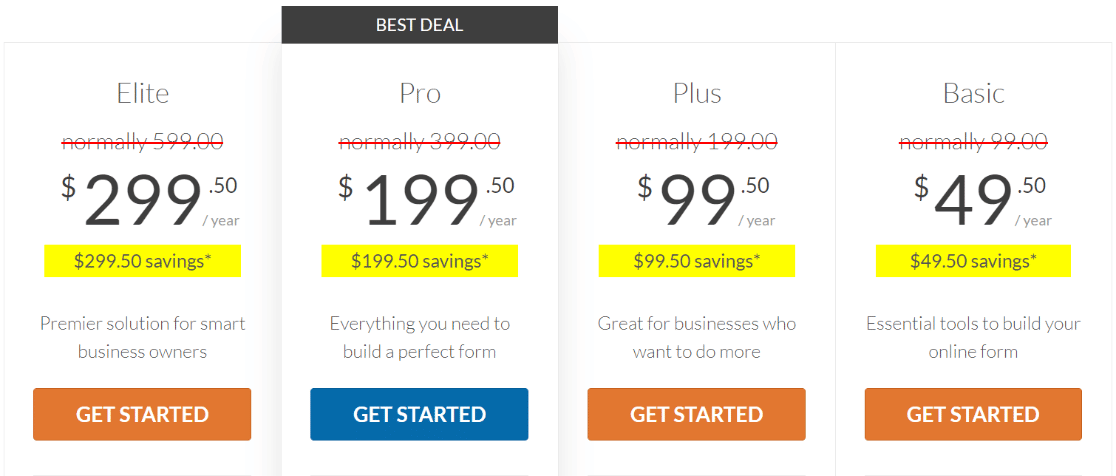
يمكنك تثبيت WPForms عن طريق تنزيل المكون الإضافي من منطقة حساب WPForms ثم تحميله على موقعك. إذا كنت ترغب في القليل من المساعدة في هذا الأمر ، فقم بإلقاء نظرة على هذا الدليل لتثبيت مكونات WordPress الإضافية للمبتدئين.
بمجرد تثبيت WPForms Pro ، ستحتاج إلى تنشيط الملحق Surveys and Polls. للقيام بذلك ، ما عليك سوى التوجه إلى صفحة Addons بالنقر فوق WPForms »Addons .
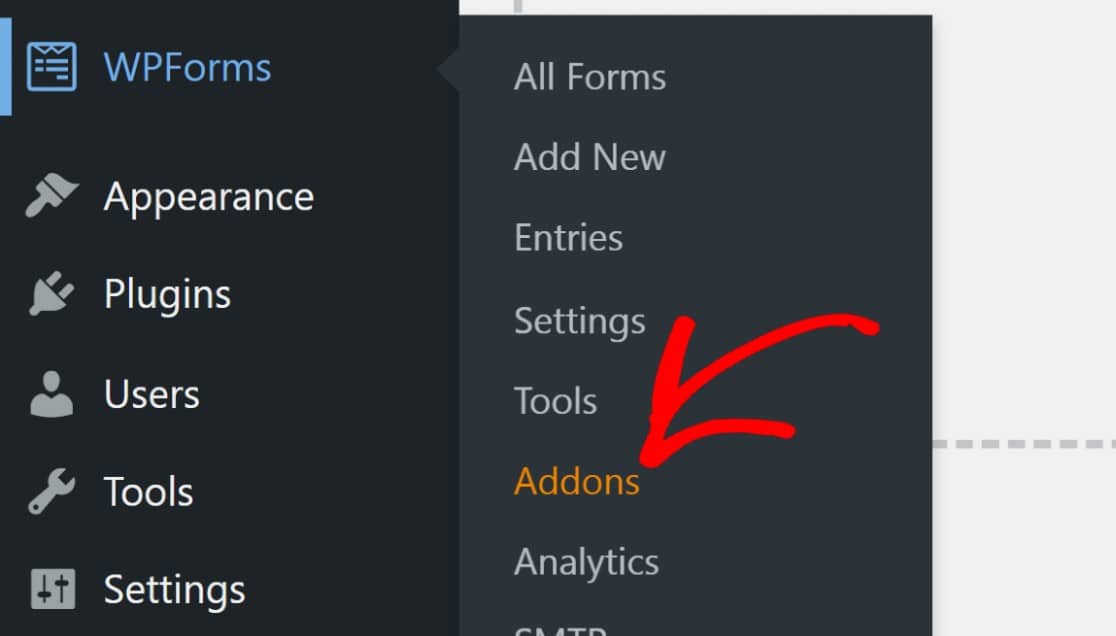
قم بالتمرير لأسفل حتى تجد ملحق الاستطلاعات والاستطلاعات - يمكنك البحث عنه باستخدام شريط البحث أيضًا ، ثم انقر فوق تثبيت الملحق .
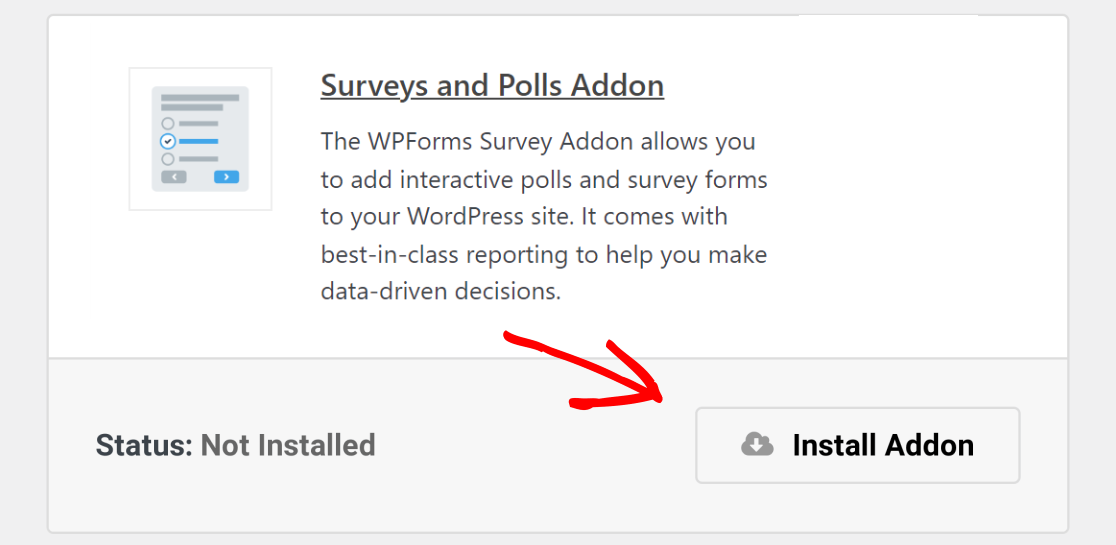
هذا كل ما عليك فعله الآن. بعد ذلك ، سنقوم بتثبيت الأداة الإضافية Google Sheets وإعدادها قبل إنشاء نموذج الاستبيان الخاص بنا.
الخطوة 2: تثبيت وتوصيل Google Sheets Addon
يتضمن WPForms Pro الملحق Google Sheets ، والذي يسمح لك بدمج نماذج WordPress الخاصة بك مباشرة مع Google Sheets. باستخدام جداول بيانات Google المتصلة ، ستتمكن من إنشاء نماذج ترسل البيانات إلى جدول بيانات تلقائيًا.
لتثبيت الملحق Google Sheets ، اتبع نفس الخطوات كما كان من قبل من خلال التوجه إلى صفحة إضافات WPForms ثم تنشيط الملحق أوراق Google بمجرد العثور عليه.
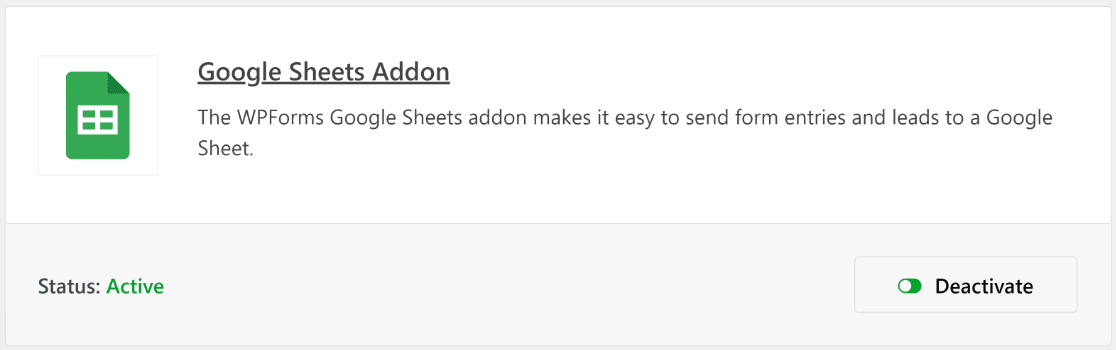
ومع ذلك ، ستكون هناك خطوة إضافية واحدة لإنجاحها. توجه إلى علامة التبويب Integrations في لوحة معلومات إعدادات WPForms.
يمكنك الوصول إلى هنا بالنقر فوق WPForms »إعدادات» عمليات التكامل .
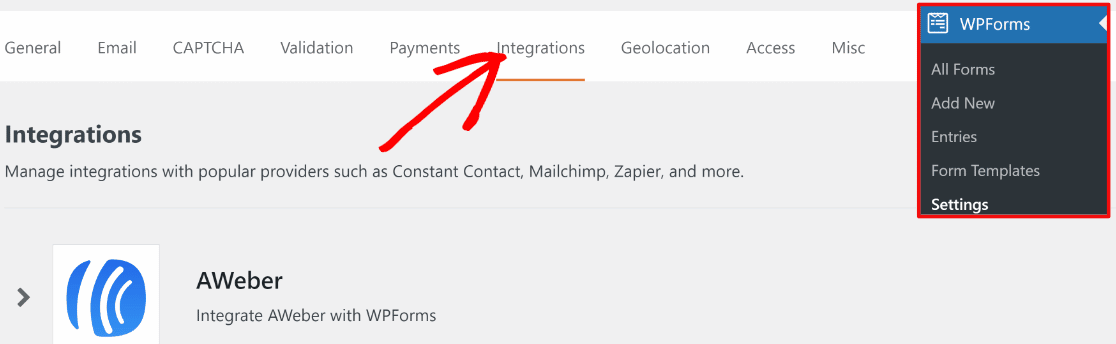
قم بالتمرير لأسفل حتى ترى جداول بيانات Google ، ثم انقر عليها.
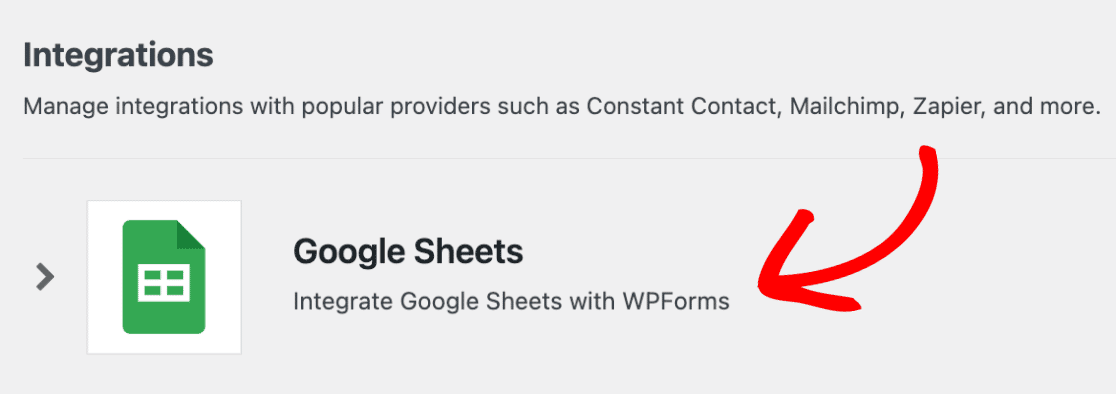
سترى الآن خيار تنشيط التكامل. انقر فوق إضافة حساب جديد .
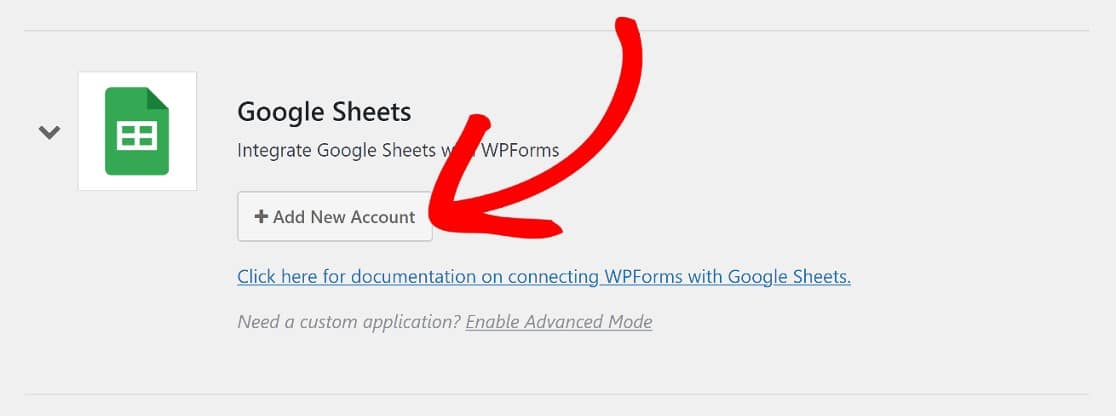
الآن ، سيُطلب منك تسجيل الدخول إلى حساب Google الخاص بك لمنح WPForms حق الوصول إليه. انقر فوق السماح ، وهذا سيفعل ذلك.
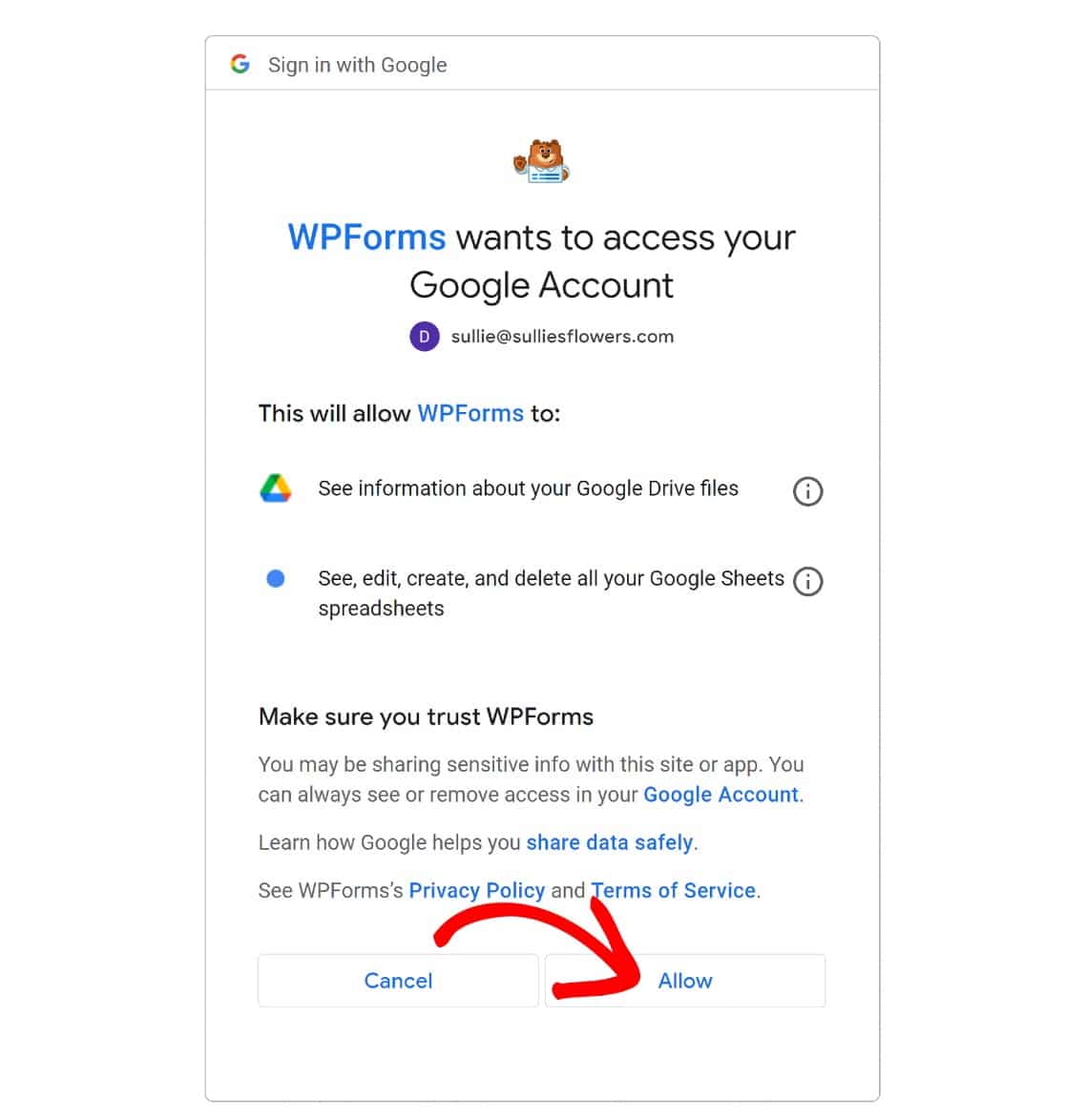
عندما تعيد الصفحة التوجيه مرة أخرى إلى صفحة تكامل WPForms ، سترى أن تكامل جداول بيانات Google متصل الآن.

الآن ، يمكننا المضي قدمًا في إنشاء نموذج استطلاع وربطه بجدول بيانات Google Sheets.
الخطوة الثالثة. قم بإنشاء نموذج استطلاع
في هذه المرحلة ، انقر فوق WPForms »إضافة جديد .
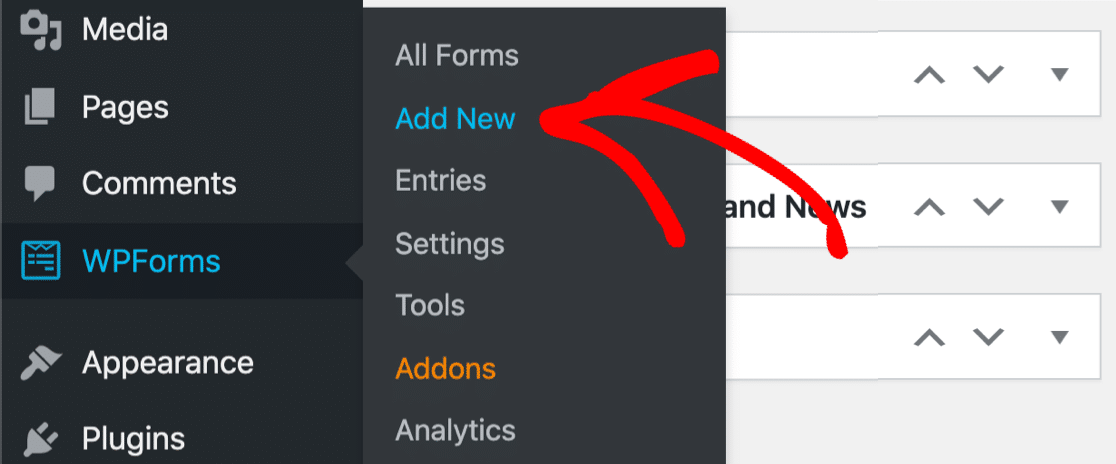
سينقلك كلا الخيارين إلى مكتبة قوالب WPForms ، حيث ستتمكن إما من اختيار واحد من أكثر من 500 قالب تم إنشاؤه مسبقًا أو النقر فوق نموذج فارغ لإنشاء نموذج من البداية.
وإذا كنت مضغوطًا للوقت ، فيمكنك ببساطة استخدام قالب نموذج استطلاع WPForms.
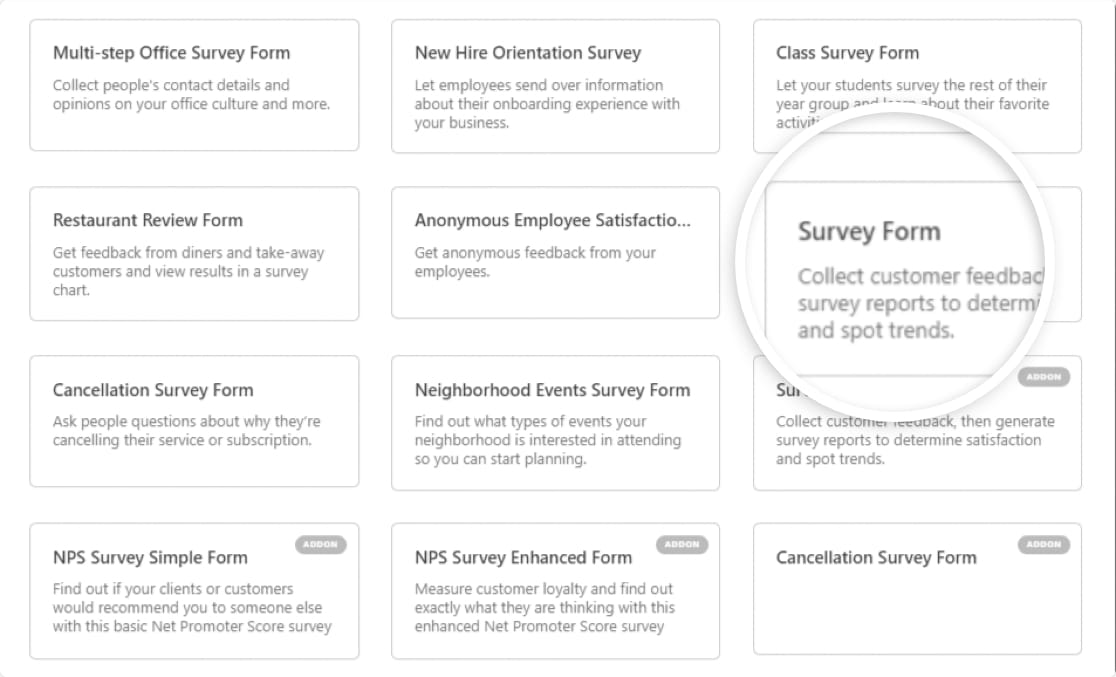

عندما تفتح قالب نموذج الاستبيان ، سترى الآن قالب النموذج الخاص بك على يمين الشاشة ، مع حقول نموذج إضافية على اللوحة الموجودة على اليسار.
لإضافة حقول نموذج إلى النموذج الخاص بك ، يمكنك ببساطة سحبها وإفلاتها في القالب.
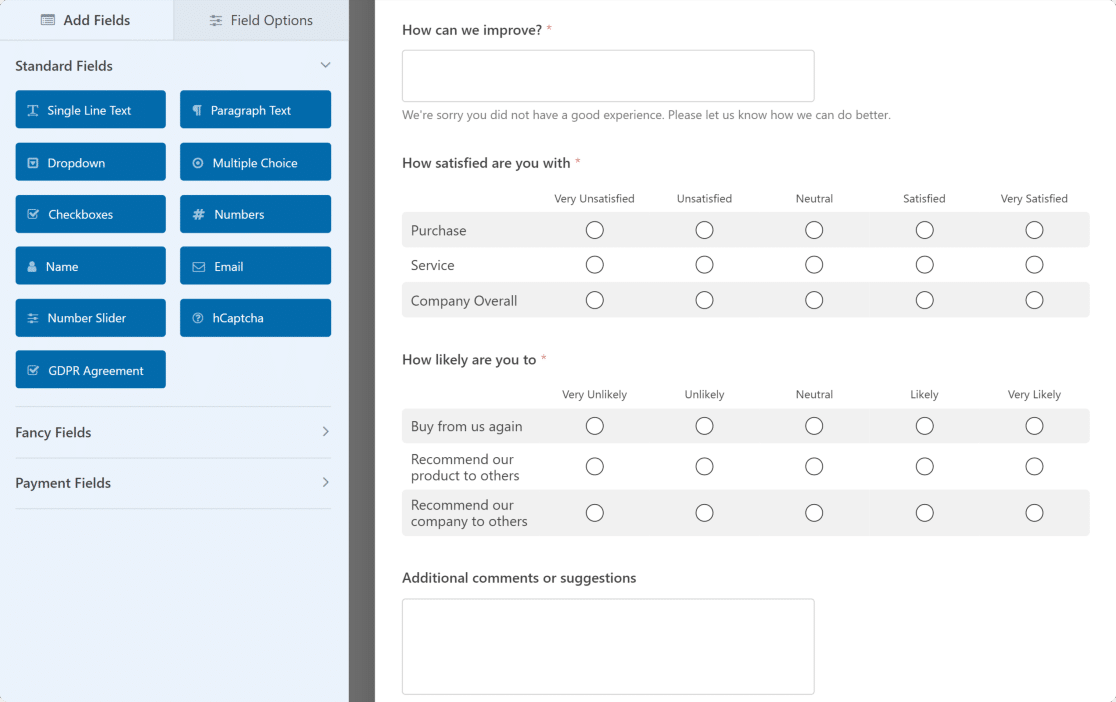
يحتوي قالب نموذج الاستطلاع بالفعل على معظم الحقول التي تحتاجها لإجراء استطلاع عادي ، لذلك لن نجري أي تغييرات عليه. ولكن إذا كنت ترغب في تخصيص نموذجك ، فإليك دليل مفيد لإنشاء نماذج استطلاع لتبدأ.
الخطوة 4. قم بتوصيل نموذج الاستبيان الخاص بك بجدول بيانات Google Sheets
الآن ، نحن جاهزون لربط هذا النموذج بجداول بيانات Google. للقيام بذلك ، سننتقل ببساطة إلى القائمة الموجودة على يسار أداة إنشاء النماذج ، ثم انقر فوق الإعدادات »جداول بيانات Google» إضافة اتصال جديد.
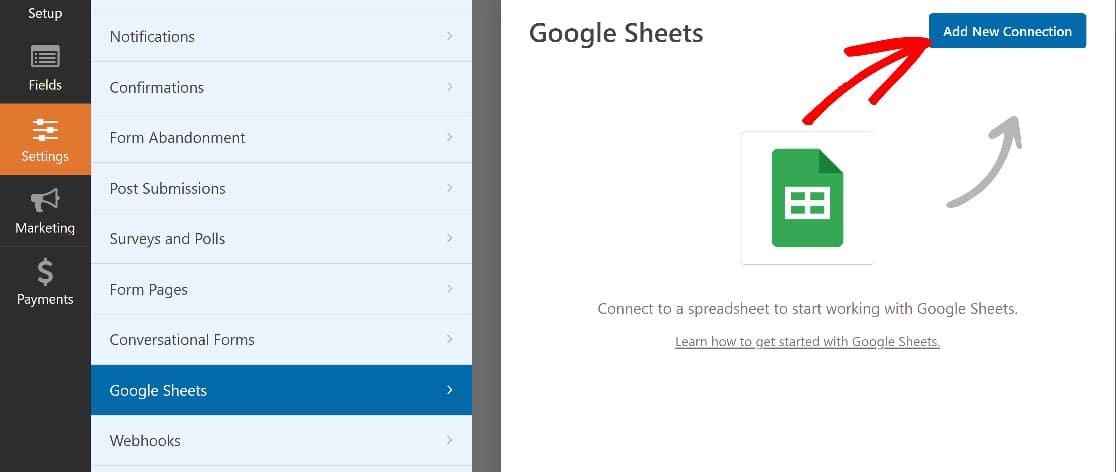
ستحتاج إلى إدخال اسم مستعار للاتصال الجديد. بالنسبة لهذا الدليل ، سنقوم فقط بالاتصال بنموذج الاستبيان الخاص بنا ثم الضغط على " موافق " .
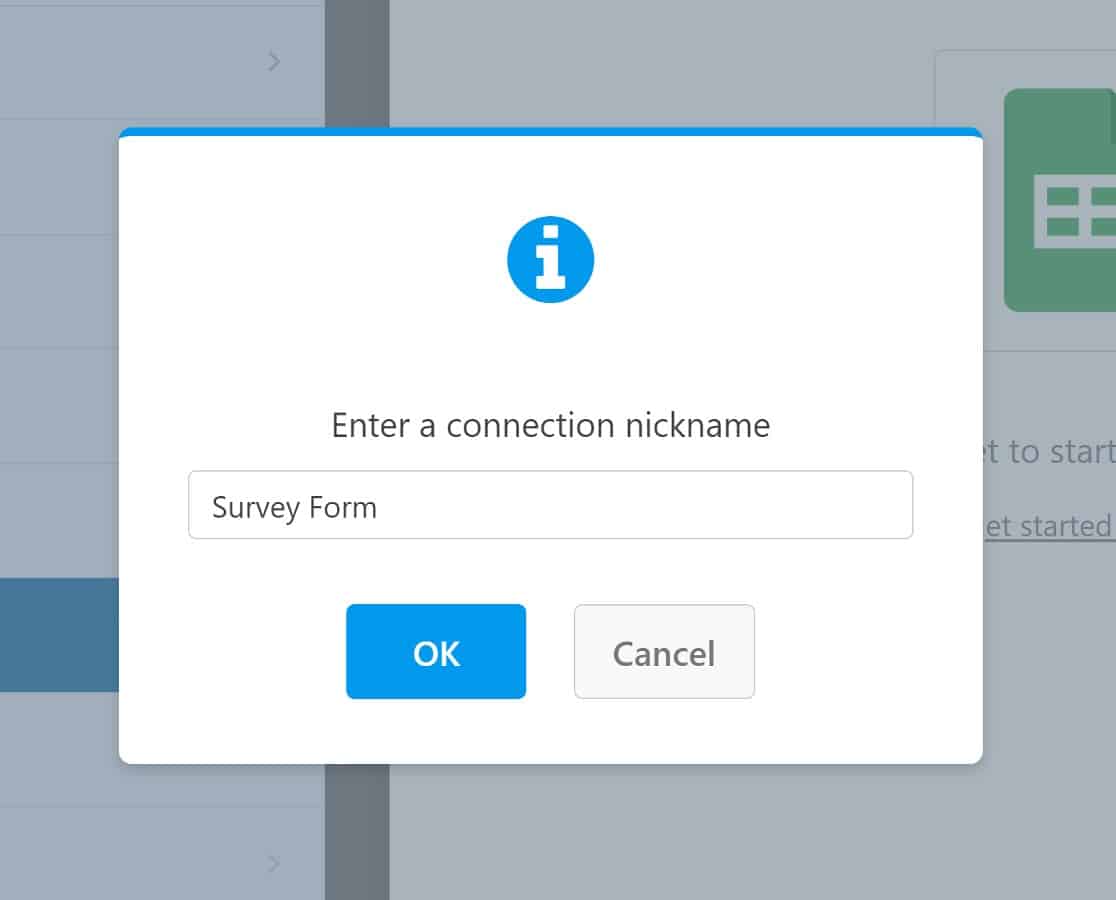
هناك طريقتان للمضي قدما. إذا كان لديك بالفعل جدول بيانات تم إنشاؤه لجمع نتائج الاستطلاع ، فيمكنك توصيل هذه الورقة الآن. ولكن إذا لم تقم بذلك ، فإن تكامل WPForms Google Sheets يسمح لك بإنشاء واحد من داخل مُنشئ النماذج مباشرةً.
إذا كان لديك جدول بيانات موجود بالفعل وتريد ربط النموذج به ، فانقر على القائمة المنسدلة "جدول البيانات" واختر جدول البيانات الذي تريد استخدامه. سيتعين عليك أيضًا اختيار ورقة العمل داخل جدول البيانات حيث تريد إرسال بيانات النموذج الخاصة بك.
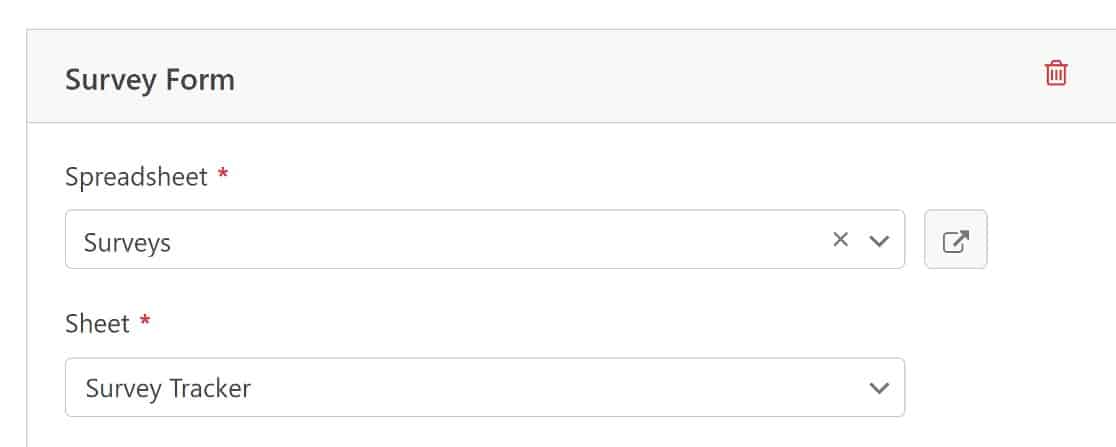
بمجرد الانتهاء من ذلك ، يمكنك إعداد تعيين حقل النموذج ، والذي يسمح لك بتحديد العمود في جدول البيانات الخاص بك الذي يجب أن يتلقى البيانات من حقول معينة في النموذج الخاص بك.
شيء واحد يجب تذكره هو الاحتفاظ دائمًا بالعمود الأول في الورقة مجانًا لبيانات معرف الإدخال التي يتم إنشاؤها تلقائيًا. لإعداد تعيين حقل النموذج ، قم بالتمرير لأسفل إلى قسم تعيين الحقل .
حدد العمود الذي تريد تعيينه إلى حقل نموذج.
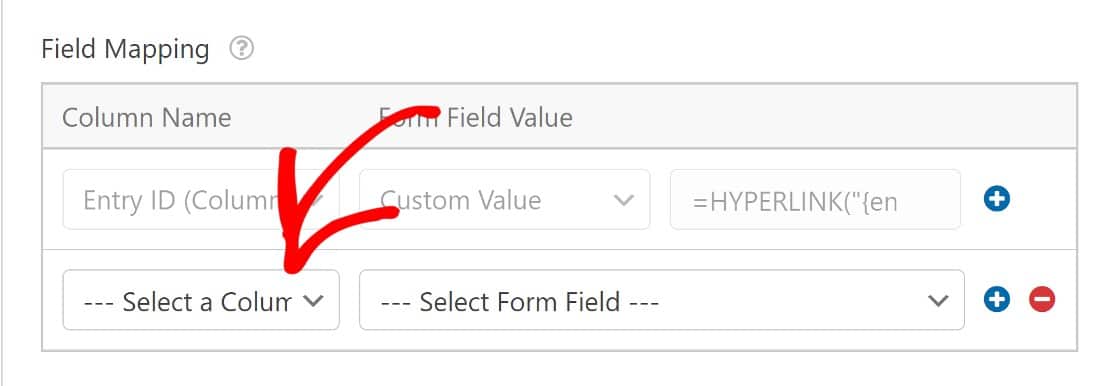
بعد ذلك ، اختر حقل النموذج الذي تريد مزامنته مع العمود الذي اخترته.
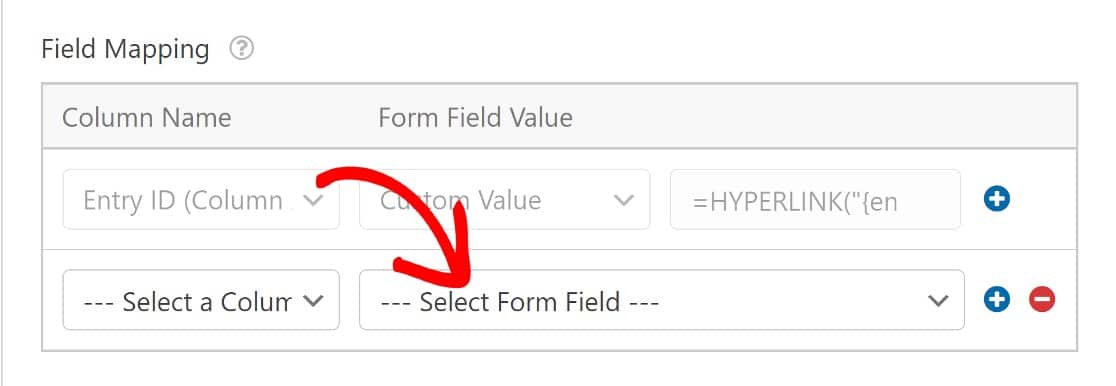
بمجرد حفظ هذه الإعدادات ، سيكون هذا كل شيء. سيقوم نموذج الاستطلاع الآن بإرسال إدخالات الاستبيان إلى جدول بيانات Google الذي حددته.
إذا لم يكن لديك بالفعل جدول بيانات تم إعداده لنموذج الاستبيان الخاص بك ، فمن السهل جدًا إعداد واحد. انقر فوق القائمة المنسدلة جدول البيانات كما أظهرنا من قبل ، ولكن هذه المرة ، حدد إنشاء جدول بيانات جديد .
ستحتاج إلى إدخال اسم لجدول البيانات وللورقة التي تريد استخدامها داخل جدول البيانات.
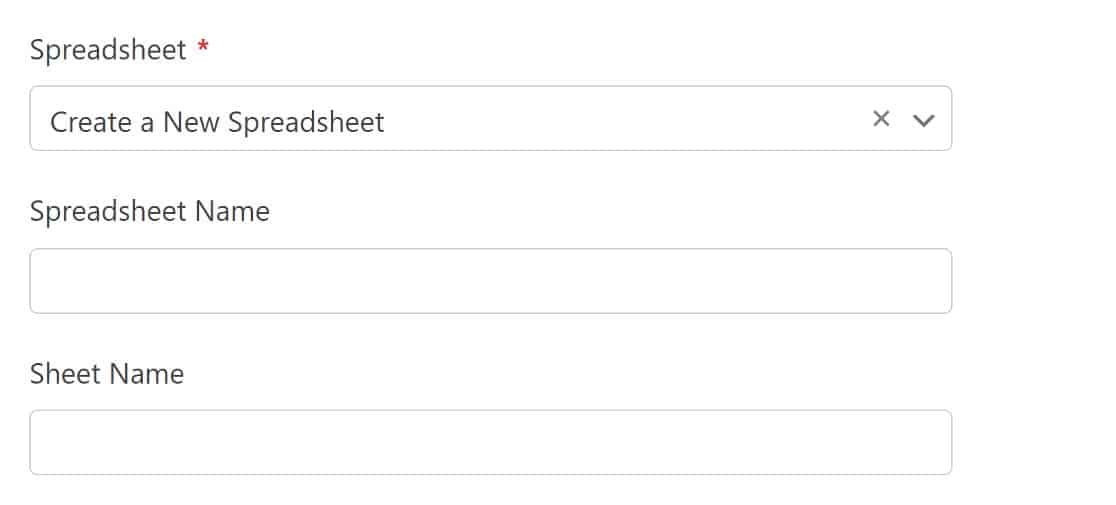
كما كان من قبل ، يمكنك بعد ذلك اتباع الخطوات لتعيين حقول النموذج إلى أعمدة. نحن نترك الاسم وحقل البريد الإلكتروني لأن هذا قد لا يكون مفيدًا لتحليل بياناتك ، ولكن يمكنك تضمينهما إذا كنت تفضل ذلك (يمكنك النقر فوق روابط معرف الإدخال لعرض جميع تفاصيل الإدخال مباشرةً من لوحة معلومات WordPress الخاصة بك).
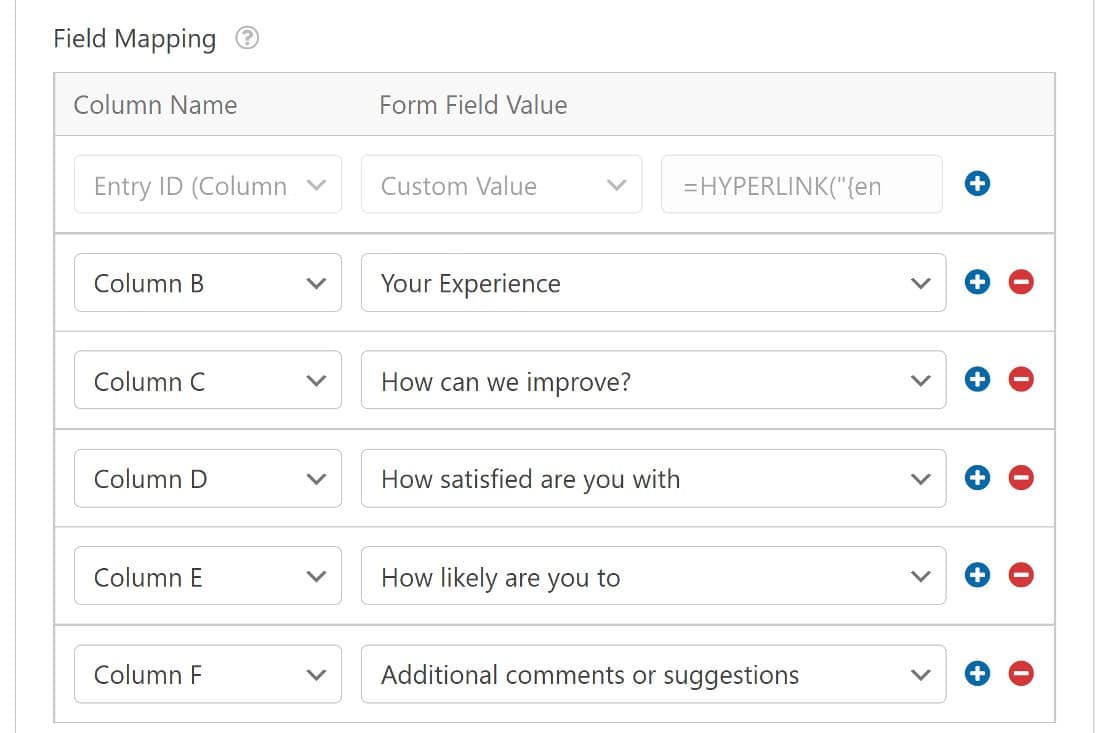
يمكنك التحقق من جدول البيانات الخاص بك الآن وسترى أن ورقة الاستطلاع تحتوي على أعمدة مسماة بالحقول في النموذج الخاص بك.

في هذه المرحلة ، تم إعدادنا جميعًا باستخدام نموذج استطلاع متصل بجدول بيانات Google. دعونا نرى كيف يعمل هذا عندما نبدأ مباشرة مع نموذج الاستبيان!
الخطوة 5. عرض النتائج!
بعد الخطوات المذكورة أعلاه ، سنحتاج إلى نشر النموذج الخاص بنا ثم إنشاء إدخال اختبار لنرى كيف يعمل كل شيء. إذا كنت بحاجة إلى القليل من الإرشادات بشأن هذه الخطوة ، فإليك دليلنا لتضمين نموذج اتصال على صفحة في WordPress.
بمجرد نشر النموذج الخاص بك ، امض قدمًا وأرسل إدخالًا كما يفعل المستخدم.
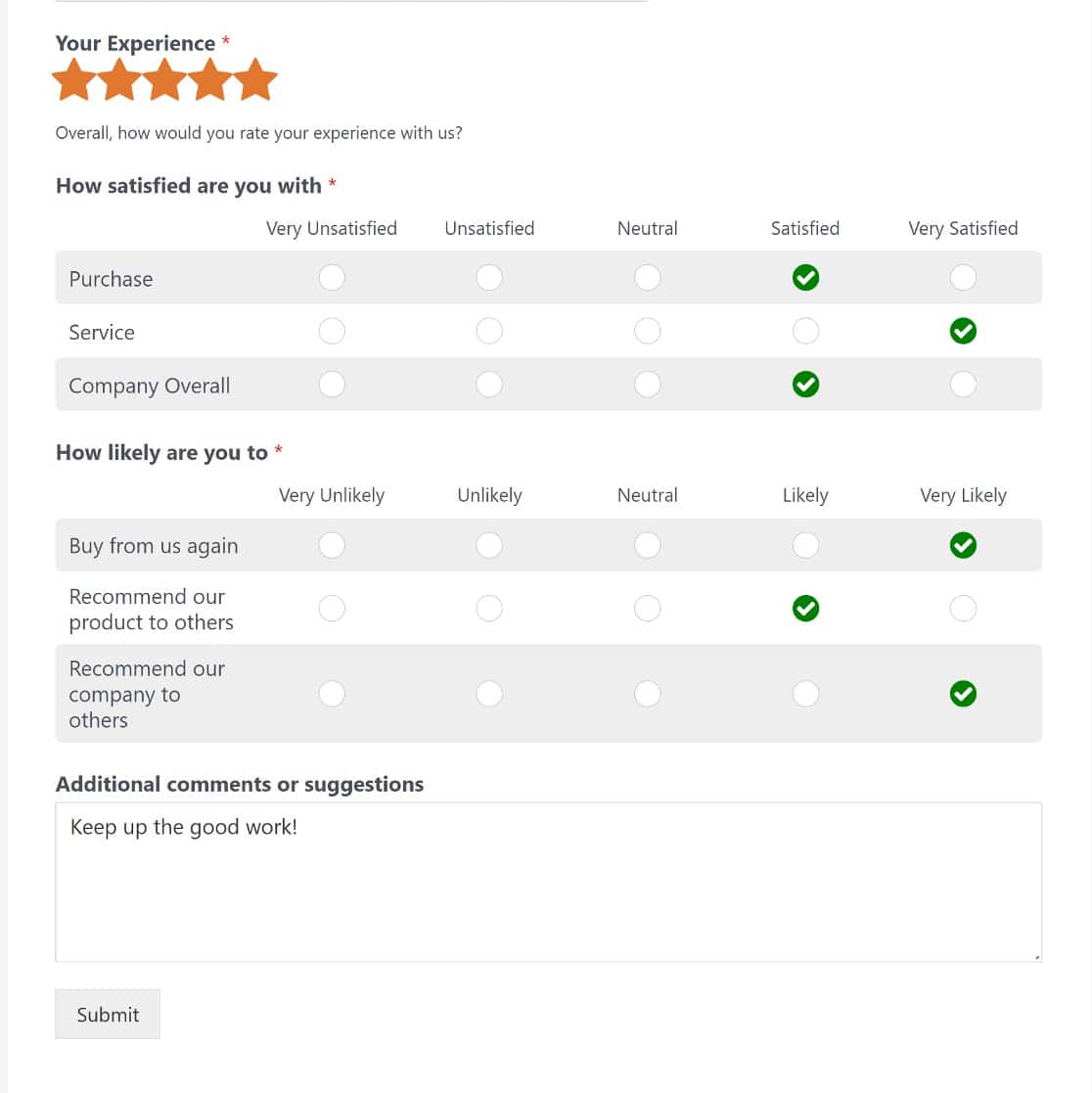
الآن ، فقط افتح جدول بيانات الاستطلاع الخاص بك في Google Drive وسترى أنه تم تحديث الورقة بردك.
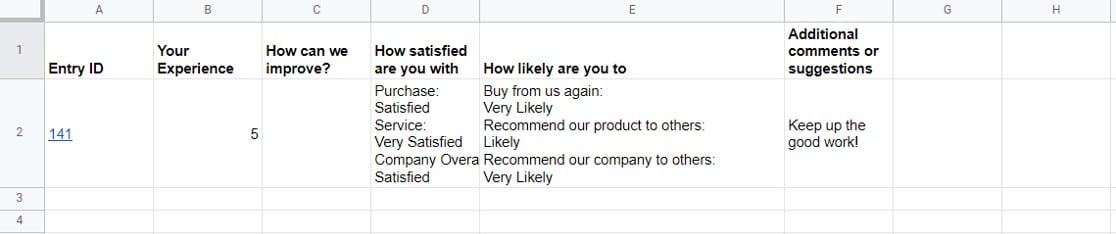
وهذا كل شيء! أنت تعرف الآن كيفية توصيل نموذج الاستطلاع بجداول بيانات Google باستخدام WPForms.
بعد ذلك ، قم بحماية النماذج الخاصة بك باستخدام hCaptcha
آخر شيء تريده هو أن تتسبب إدخالات البريد العشوائي في العبث بجمع البيانات وتحليلها عند توصيل نماذج الاستطلاع بجداول بيانات Google. تتمثل إحدى طرق القيام بذلك في حماية موقعك باستخدام hCaptcha.
وإذا كنت ترغب في استكشاف بعض أدوات حظر البريد العشوائي القوية الأخرى التي تقدمها WPForms ، فراجع دليلنا لمنع الروبوتات من ملء النماذج الخاصة بك.
قم بإنشاء نموذج استبيان WordPress الخاص بك الآن
هل أنت جاهز لبدء إنشاء نماذج WordPress؟ ابدأ باستخدام البرنامج المساعد لبناء نماذج WordPress الأسهل استخدامًا اليوم. يشتمل WPForms Pro على ميزة تحميل ملفات مجانية ونموذج تحميل مجاني للملفات ويقدم ضمانًا لاسترداد الأموال لمدة 14 يومًا.
ولا تنسوا ، إذا أعجبكم هذا المقال ، يرجى متابعتنا على فيسبوك وتويتر .
